Con la última actualización de Windows me dejó de funcionar mi receptor inalámbrico de los mandos y volante de la XBOX 360 que tengo conectados a mi PC.
Os voy a contar cómo lo solucioné.
El problema viene de que los controladores que no vengan firmados por una entidad reconocida no se pueden instalar en Windows 10. Directamente no dejan. Pero... todo es configurable, a veces con un click y otras veces el proceso es más largo, pero se puede.
Para instalar los drivers del receptor me fui a la web de Microsoft para descargarlos:
https://www.microsoft.com/accessories/es-es/d/xbox-360-wireless-controller-for-windows
(Actualizado) Descarga la última versión disponible desde mi web
Desconecté el receptor del puerto USB y luego instalé el ejecutable de los drivers.
En la carpeta donde se instaló: C:\Program Files\Microsoft Xbox 360 Accessories
Modifiqué el siguiente archivo: Xusb21.inf
(esto de modificar el archivo no es necesario si se ha descargado el driver desde mi web)
Y cambié cada vez que aparecía la siguiente línea:
%XUSB21.DeviceName%=CC_Install, USB\Vid_045E&Pid_0719
Por esta otra:
%XUSB21.DeviceName%=CC_Install, USB\Vid_045E&Pid_0291
Quité la que estaba en su lugar que era igual pero acababa en otros 4 números que no correspondían con los de mi receptor. En la siguiente captura puedes ver que mi receptor tiene un identificador PID_0291, pues ese es el número que tienes que cambiar en el fichero Xusb21.inf para que Windows reconozca tu receptor correctamente. Mira el número del tuyo por si varía y pon el que te salga a ti en esa ventana.
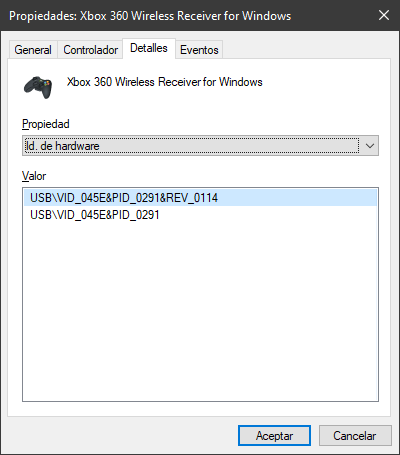
Ojo porque para modificar este archivo necesitas permisos de administrador. Abre el editor de texto (el bloc de notas, el notepad++ o el que uses) en modo administrador antes de empezar a editar para poder grabarlo luego.
Cuando lo tengas grabado, tienes que reiniciar Windows pero utilizando el modo especial que permita instalar controladores no firmados.
En Windows 10: Configuración / Recuperación / Inicio Avanzado / Reiniciar ahora
En Windows 11: Configuración / Windows Update / Opciones Avanzadas / Recuperación / Inicio Avanzado - Botón Reiniciar ahora
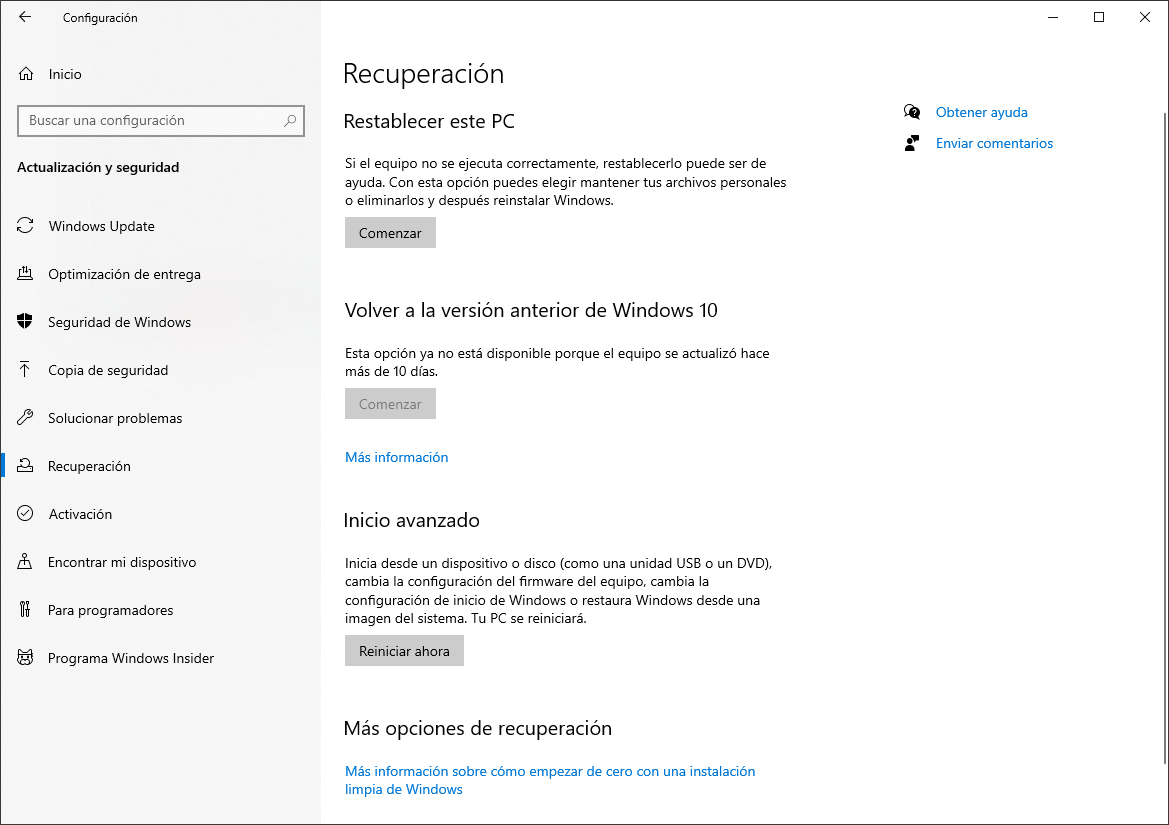
Le damos a Solucionar problemas:
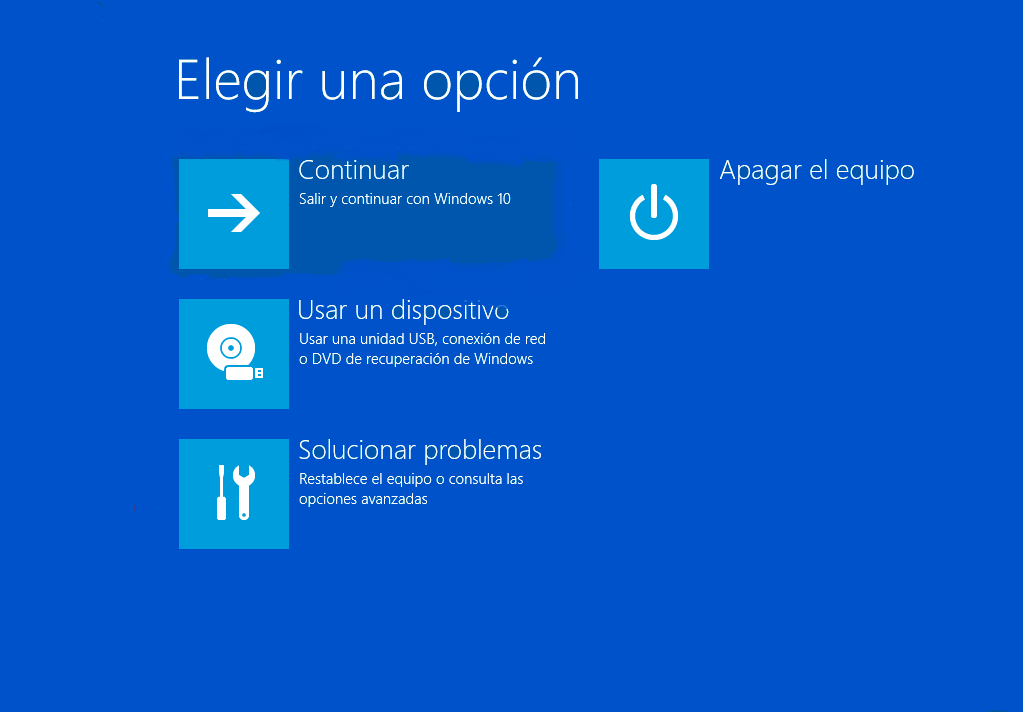
Elegimos Configuración de inicio:
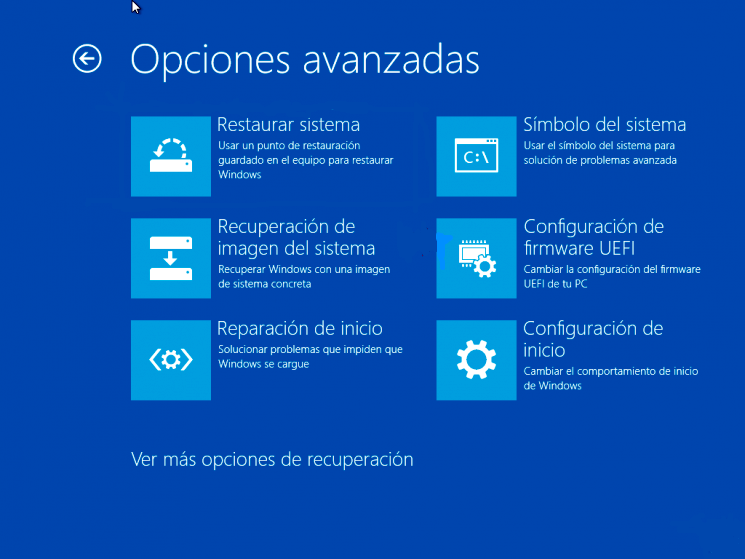
Elegimos la opción 7) Deshabilitar el uso obligatorio de controladores firmados
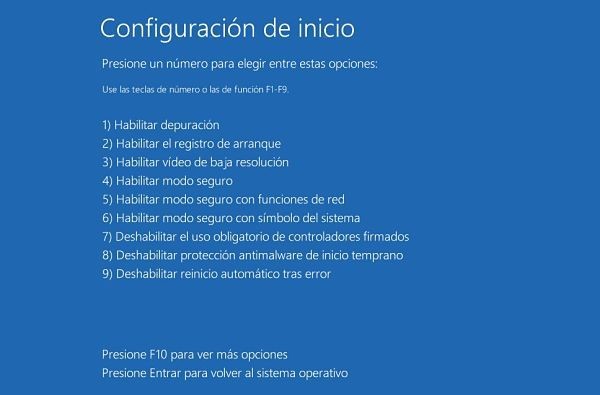
Ahora ya podemos instalar el driver que modificamos.
Cuando arranque Windows enchufamos el receptor USB que no nos funciona y que por ahora sigue sin reconocernos Windows.
Nos vamos al administrador de dispositivos y actualizamos el controlador que no nos funciona (nos saldrá como dispositivo desconocido). Damos con el botón derecho sobre el dispositivo, seleccionamos Propiedades, solapa Controlador y pulsamos el botón Actualizar controlador. Pulsamos en Examinar mi PC en busca de controladores y en la ruta de búsqueda ponemos o buscamos la carpeta C:\Program Files\Microsoft Xbox 360 Accessories que es donde está el driver instalado (si lo tienes en otro sitio pon ese otro sitio). El caso es que lo buscamos en la carpeta en la que modificamos el archivo Xusb21.inf que modificamos en uno de los pasos anteriores.
De la lista que nos muestra elegimos el Receptor que corresponda a nuestro aparato. En mi caso: Xbox 360 Wireless Receiver for Windows
Cuando se vaya a instalar nos saldrá una ventana en rojo avisando del peligro de instalar controladores no firmados. Le damos que sí queremos instalarlo, que para eso lo hemos modificado nosotros.
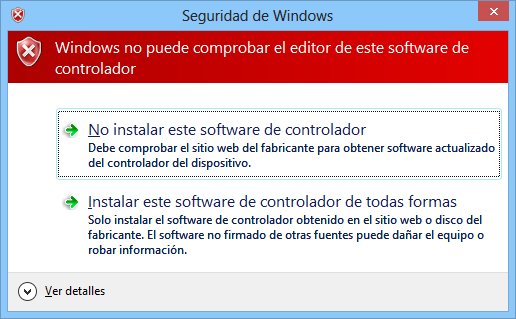
Cuando esté instalado ya podremos utilizar nuestro receptor.


